
win10系统电脑使用过程中有不少朋友表示遇到过win10系统笔记本卸载160wifi软件的状况,当出现win10系统笔记本卸载160wifi软件的状况时,你不懂怎样解决win10系统笔记本卸载160wifi软件问题的话,那也没有关系,我们按照1、电脑关机,开机的时候不断的按F8“,在弹出的启动项中选择第一项“安全模式”; 2、进入到安全模式后打开360安全卫士,点击“软件管家”;这样的方式进行电脑操作,就可以将win10系统笔记本卸载160wifi软件的状况处理解决。这一次教程中,小编会把具体的详细的步骤告诉大家:
推荐:
步骤:电脑中需安装360安全卫士(如果没有的话先安装一下,用完之后可以删除)

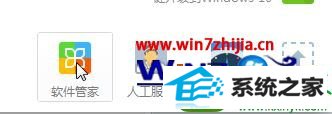
3、点击顶端的“软件卸载”,然后在下面找到“160wifi”点击后面的卸载或一键卸载,等待30s-60s等待弹出卸载完成,重启计算机即可。
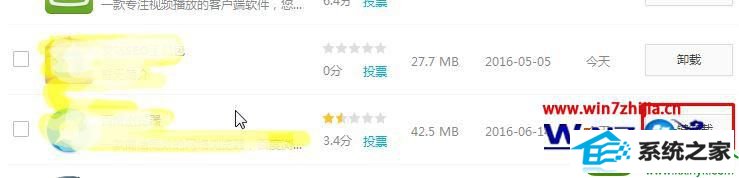
关于笔记本win10系统下怎么卸载160wifi软件就跟大家介绍到这边了,有需要的用户们可以参照上面的方法步骤来进行操作吧,希望可以帮助到大家。
本站发布的系统与软件仅为个人学习测试使用,不得用于任何商业用途,否则后果自负,请支持购买微软正版软件!
Copyright @ 2022 大师系统版权所有